来源:www.laomaotao.org 时间:2018-06-07 08:15
详细有很多用户安装的win7系统都有一个隐藏的分区,这个分区是能够用于系统还原的eisa隐藏分区,一旦系统出现重大的故障时就能够从这个分区中轻松还原,不过有很多电脑用户觉得eisa隐藏分区占用了容量,想要将其删除,但是又不知道如何删除,那么win7系统如何删除eisa隐藏分区呢?今天为大家带来删除eisa隐藏分区的操作方法。
删除eisa隐藏分区操作方法:
1、用管理员身份打开Win7命令提示符,接着在命令提示符面板上输入diskpart.exe命令,并按下回车键。接着输入rescan命令并执行回车,表示扫描硬盘配置。如图所示:
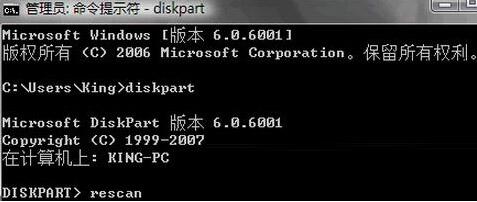
2、要显示磁盘列表则需要在其面板上输入list disk命令。然后再输入“select disk 磁盘号”并回车,表示隐藏分区所在的磁盘被选中。接着输入list partition命令,即可显示你选择的磁盘分区。如图所示:
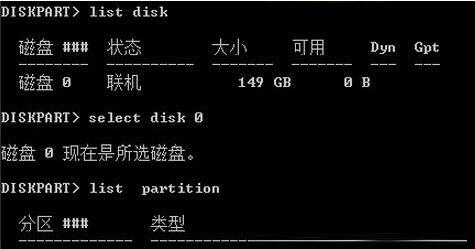
3、然后再选择隐藏分区的分区号,输入“select partition 分区号”,再用delete partition override 命令,删除隐藏的分区。
关于win7系统删除eisa隐藏分区的操作方法就为用户们详细介绍到这边了,如果用户们使用电脑的时候想要删除eisa隐藏分区,可以参考以上方法步骤进行操作哦,希望本篇教程对大家有所帮助,更多精彩教程请关注新毛桃官方网站。
责任编辑:新毛桃:http://www.laomaotao.org